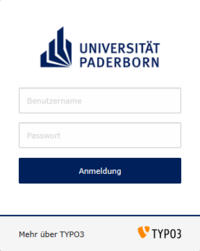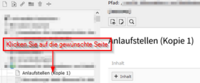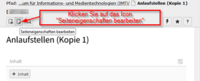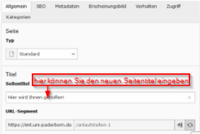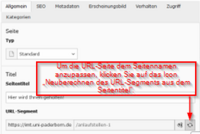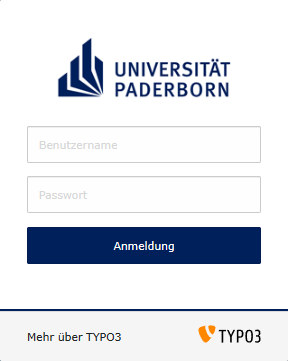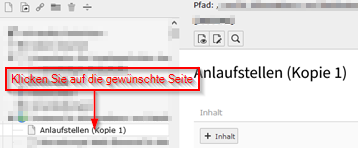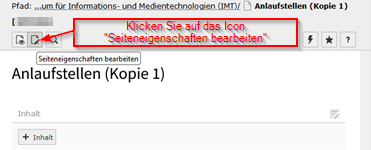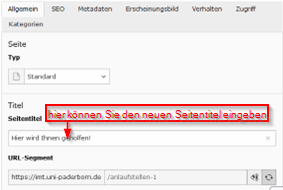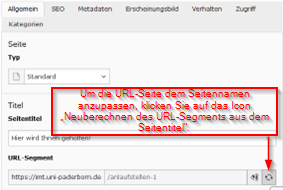Allgemeine Informationen
| Anleitung | |
|---|---|
| Informationen | |
| Betriebssystem | Alle |
| Service | TYPO3 |
| Interessant für | Gäste, Angestellte und Studierende |
| HilfeWiki des IMT der Uni Paderborn | |
This article is only a draft. Information provided here is most possibly incomplete and/or imprecise. Feel free to help us by expanding it. |
Wenn Sie eine bestehende Seite kopiert und eingefügt oder bei einer bestehenden Seite den Inhalt grundlegend geändert haben und deshalb einen neuen Seitentitel eintragen, Sollten Sie die URL der Seite entsprechend anpassen. Ab der Version TYPO3 9 werden die URLs nicht mehr mit dem Plugin realurl, sondern vom TYPO3-System direkt erzeugt.
Was ist zu tun?[Bearbeiten | Quelltext bearbeiten]
- Öffnen Sie die Typo3-Seite der Universität Paderborn.
- Gehen Sie zum Seitenbaum und suchen Sie die gewünschte Seite. (die Seite, die Sie kopiert und anschließend eingefügt haben oder Ihren Inhalt grundlegend geändert wurde).
- klicken Sie auf die gewünschte Seite im Seitenbaum.
- Klicken Sie auf das Icon „Seiteneigenschaften bearbeiten“, das sich über dem Seitentitel befindet.
- Wählen Sie den Tab “Allgemein” aus, wenn er nicht bereits ausgewählt ist.
- Unter dem Feld "Seitentitel" geben Sie einen neuen Seitentitel ein, falls Sie den Seitentitel noch nicht angepasst haben.
- Unter dem Feld “URL-Segment” befindet sich eine eine vordefinierte URL, die auf die Seite verweist.
- Klicken Sie auf das Icon „Neuberechnen des URL-Segments aus dem Seitentitel“, das wie ein kleiner kreisförmiger Pfeil aussieht und sich ganz rechts von der vordefinierten URL befindet, um die URL entsprechend anzupassen.
- Klicken Sie anschließend auf Speichern.
Schritt-für-Schritt Anleitung[Bearbeiten | Quelltext bearbeiten]
Typo3 öffnen[Bearbeiten | Quelltext bearbeiten]
- Öffnen Sie die Typo3-Seite der Universität Paderborn
- Geben Sie ihr Benutzername und Ihr Passwort ein.
Die Seite im Seitenbaum finden[Bearbeiten | Quelltext bearbeiten]
- Gehen Sie zum Seitenbaum und suchen Sie die gewünschte Seite. (die Seite, die Sie kopiert und anschließend eingefügt haben oder Ihren Inhalt grundlegend geändert wurde).
- klicken Sie anschließend auf die gewünschte Seite im Seitenbaum.
Seiteneigenschaften bearbeiten[Bearbeiten | Quelltext bearbeiten]
- Um die Seite anzupassen und die URL entsprechend zu ändern, klicken Sie auf das Icon „Seiteneigenschaften bearbeiten“, das sich über dem Seitentitel befindet.
Seitentitel anpassen[Bearbeiten | Quelltext bearbeiten]
Falls Sie eine Seite kopiert und eingefügt oder bei einer bestehenden Seite den Inhalt grundlegend geändert haben, ohne den Seitentitel entsprechend anzupassen, gehen Sie bitte wie folgt vor.
- Wählen Sie den Tab “Allgemein” aus, wenn er nicht bereits ausgewählt ist.
- Geben Sie unter dem Feld "Seitentitel" einen neuen Seitentitel ein.
URL-Segment anpassen[Bearbeiten | Quelltext bearbeiten]
- Unter dem Feld “URL-Segment” befindet sich eine eine vordefinierte URL, die auf die Seite verweist.
- Klicken Sie auf das Icon „Neuberechnen des URL-Segments aus dem Seitentitel“, das wie ein kleiner kreisförmiger Pfeil aussieht und sich ganz rechts von der vordefinierten URL befindet, um die URL entsprechend anzupassen.
in sinnvolle Abschnitte[Bearbeiten | Quelltext bearbeiten]
unterteilt werden
dazu nutzt man dann[Bearbeiten | Quelltext bearbeiten]
Überschriften dritter Ordnung
Nebenbei[Bearbeiten | Quelltext bearbeiten]
- Hier nochmal der Hinweis auf den Menüpunkt "Mitmachen" links im Hauptmenü, hinter dem sich wertvolle Anleitungen und Hinweise verstecken.
- Erfahrene Redakteure finden unterhalb der "Kategorie:Utility templates" interessantes Handwerkszeug für fortgeschrittene Textmanipulationen.
Siehe auch[Bearbeiten | Quelltext bearbeiten]
Weitere interessante Artikel zum gleichen Themenfeld verlinken